Catalog
If you want to enhance a blurry or low-quality image, HitPaw FotorPea is one of the best tools to try. With just a few simple steps, you can transform your photos with AI-powered enhancement. Follow the detailed steps below to learn how to upscale your images quickly and effectively.
Video Tutorial to Enhance an photo with FotorPea:
Step 1: Download and Install HitPaw FotorPea
First, visit the official HitPaw FotorPea website and click the Download button to get the latest version of the software.
Once the installer is downloaded, open the file and follow the on-screen instructions to complete the installation. After it's installed, launch HitPaw FotorPea to get started.
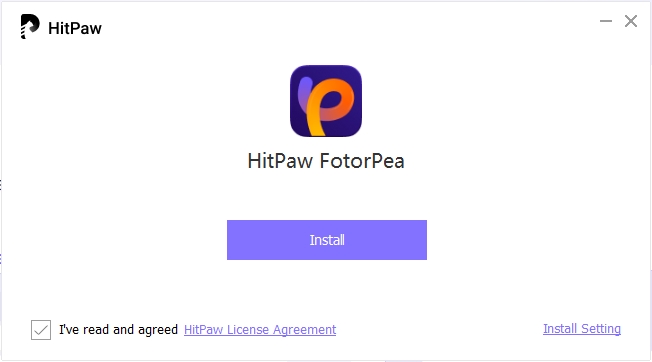
Step 2: Upload the Original Photo
Click on Enhance Photos Now to start your enhancement journey.
You can import your image by:
- Clicking the Choose File button
- Or simply drag and drop the photo directly into the interface
HitPaw FotorPea supports popular image formats including JPG, JPEG, PNG, WEBP, TIFF, and more-so you can work with most images without conversion.

Tip: You can try the sample image provided within the software to preview the enhancement effect before using your own image.
Step 3: Choose the Best AI Model for Your Image
FotorPea offers a powerful range of AI models to meet diverse image enhancement needs. Among them, five core models are most frequently used:
- Face Model - Enhances facial features naturally.
- Upscale Model - Boosts resolution without losing quality.
- Denoise Model - Removes noise and restores clarity.
- Blur Repair Model - Fixes motion, lens, and compression blur.
- Colorize Model - Adds realistic color to black-and-white or faded images.
Beyond these, you'll find additional models for specific use cases: Text Model, Animation Model, Low-light Model, Scratch Repair, and Color Calibration — all designed to fine-tune and perfect your images with precision.
Face Model
The Face Model is specifically designed to enhance portrait images. It detects and refines facial regions with precision, making it ideal for headshots, selfies, and group photos.
From the UI, you can toggle the Face Model and choose between three enhancement modes:
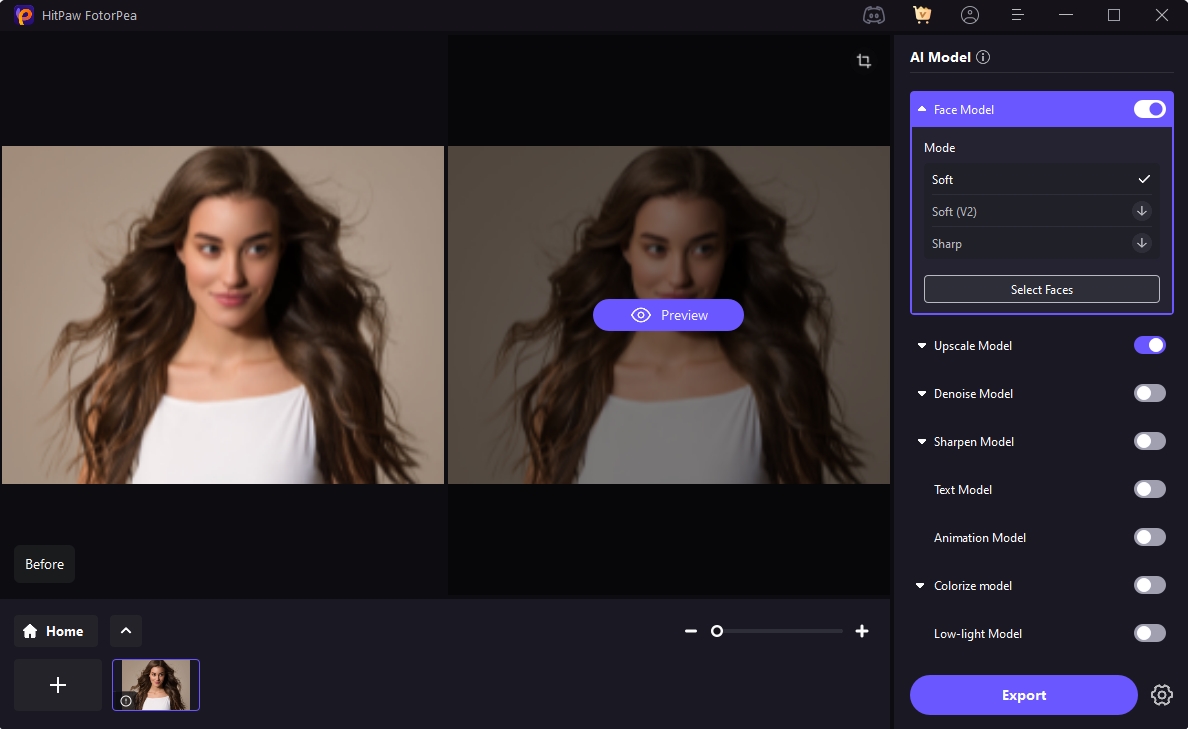
- Soft (Default) – Smoothly enhances facial features while preserving natural textures. Great for general portrait enhancement.
- Soft (V2) – An advanced version that balances detail enhancement with a more refined and natural skin finish.
- Sharp – Emphasizes facial outlines and edges, perfect for low-resolution faces or when facial details are unclear.
After selecting your preferred mode, click the "Preview" button to see real-time enhancements before exporting. This allows you to compare results instantly and ensure the final image looks just the way you want.
Upscale Model
The Upscale Model allows you to increase image resolution without sacrificing quality. It’s perfect for restoring old images, preparing e-commerce product photos, or generating high-resolution content for print and social media.
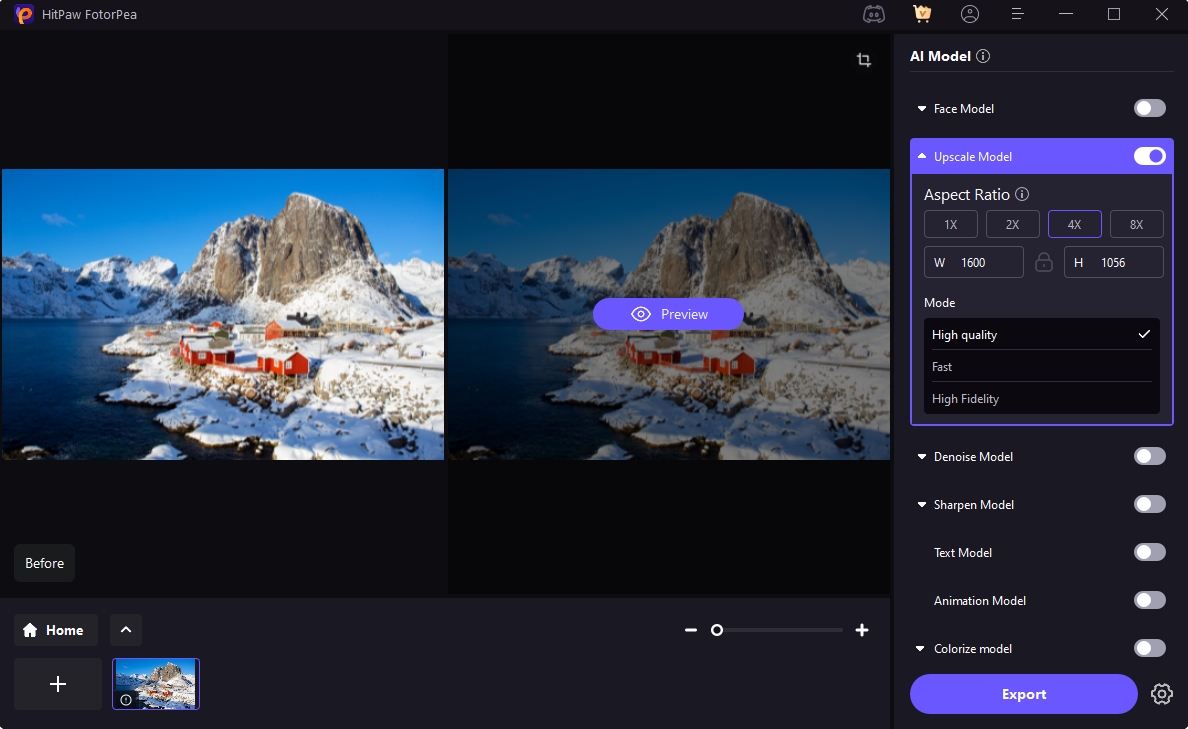
From the interface, you can choose from these scale options: 1X, 2X, 4X, 8X, and define custom width and height dimensions (as shown: W 1000 x H 1000).
There are three processing modes:
- High Quality (Default) – Prioritizes sharpness and detail restoration, ideal for texture-rich images.
- Fast – Provides quicker results with a trade-off in ultra-fine detail, great for time-sensitive tasks.
- High Fidelity – Maintains color accuracy and original tone, best for artwork or professionally color-graded images.
Once your settings are selected, click the "Preview" button to instantly see how your image will look. This preview helps you evaluate clarity, sharpness, and scaling effects before finalizing the enhancement.
Denoise Model
The Denoise Model is built to remove noise and grain from images while preserving essential details. It’s especially useful for photos taken in low light or with high ISO settings, and for images degraded by repeated compression.
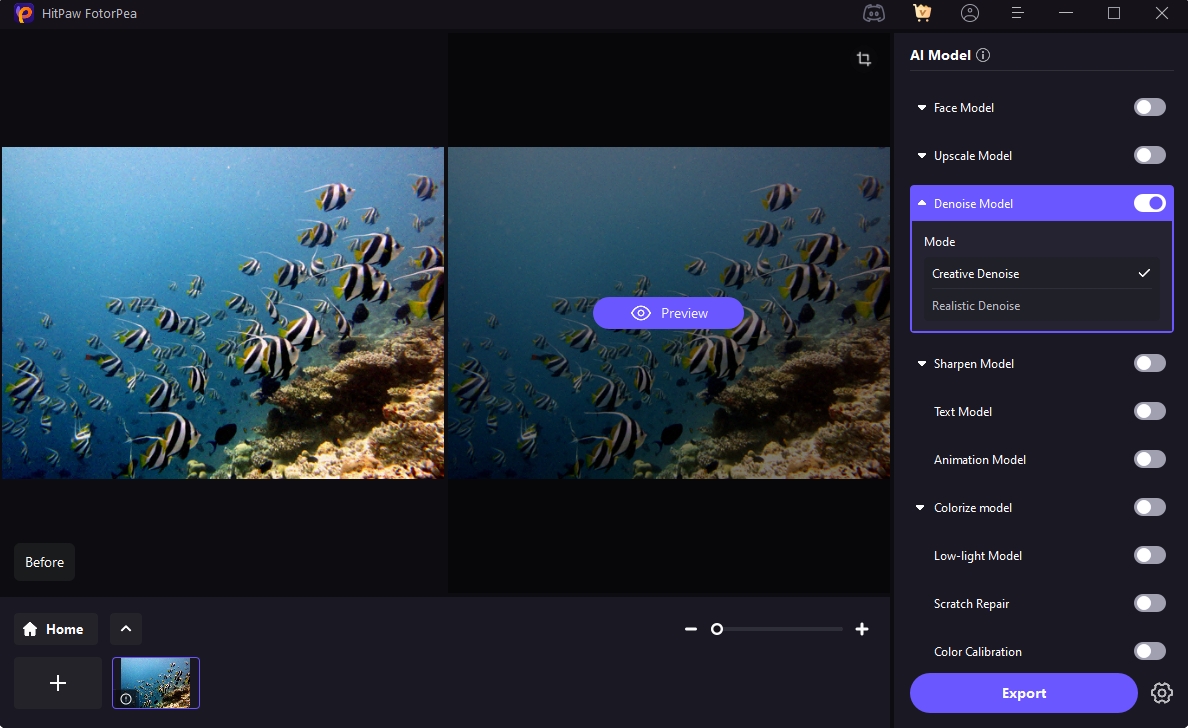
Best use cases:
- Night or indoor photography
- Scanned photos or old film stills
- Social media images with visible compression artifacts
This model intelligently identifies noise patterns and restores visual clarity without over-smoothing.
After applying your preferred settings, simply click the "Preview" button to compare the before-and-after effects in real time and ensure the noise reduction meets your expectations.
Blur Repair Model
The Blur Repair Model fixes various types of blur and restores image sharpness using three specialized techniques:
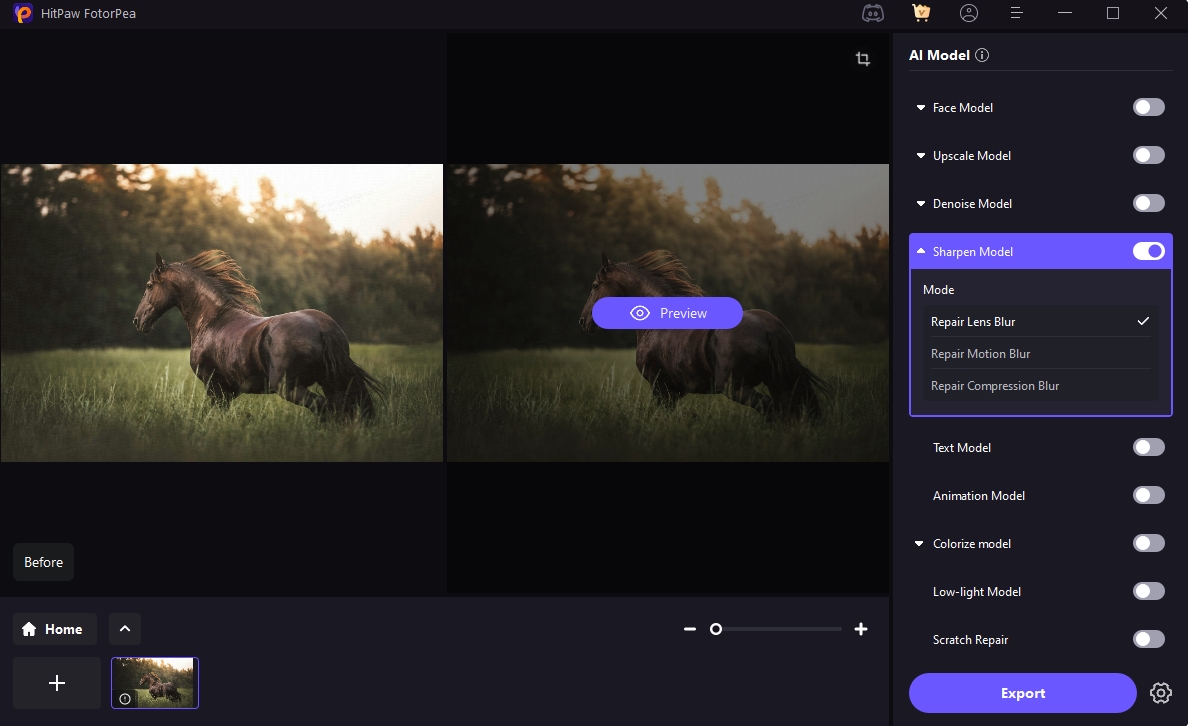
- Repair Lens Blur – Corrects soft focus caused by camera lens limitations or improper focusing.
- Repair Motion Blur – Reduces motion streaks resulting from camera shake or moving subjects.
- Repair Compression Blur – Removes blurring and blocky artifacts from overly compressed images.
Ideal scenarios:
- Blurry action shots or shaky photos
- Compressed screenshots or video frames
- Any image with unclear outlines and softened details
Once you've selected the appropriate blur repair mode, click the "Preview" button to see an instant comparison and evaluate the improvement before exporting.
Colorize Model
The Colorize Model intelligently brings black-and-white or grayscale photos to life with natural-looking colorization. It’s great for historical restoration, creative projects, and manga or sketch-style images.
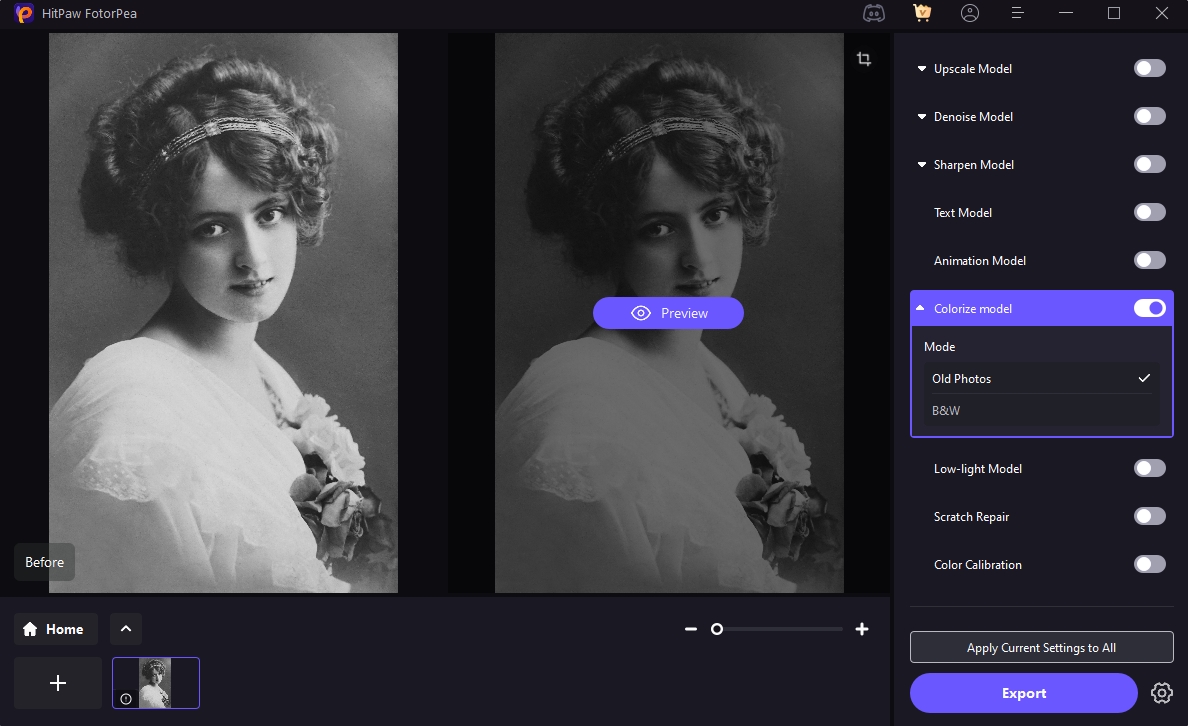
It automatically analyzes the image and applies context-appropriate colors to different areas, from skin tones to skies.
Pro tips:
- Use high-resolution grayscale images for best results
- Consider denoising before colorizing for cleaner output
- Use optional color adjustment tools for tone refinement
After applying the Colorize Model, click "Preview" to instantly compare the enhanced image and make refinements before export.
Step 4: Export Your Enhanced Photo
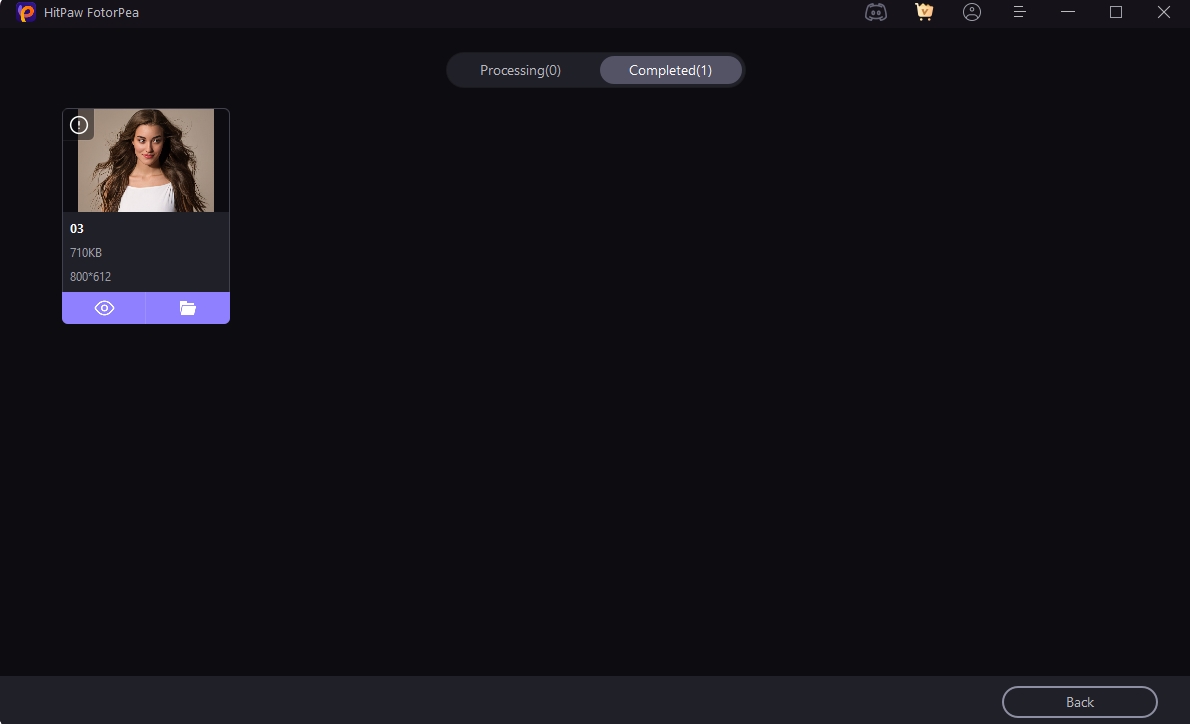
When you're satisfied with the final enhancement, click “Export” to save your high-quality, enhanced photo to your device.
Tip: The free version does not support exporting. To unlock full features and export in high quality, click the Buy Now button and upgrade to the full version.
Now your blurry or dull photo is transformed into a crisp, vibrant image—all thanks to the smart AI power of HitPaw FotorPea. Give it a try today and see the difference!


